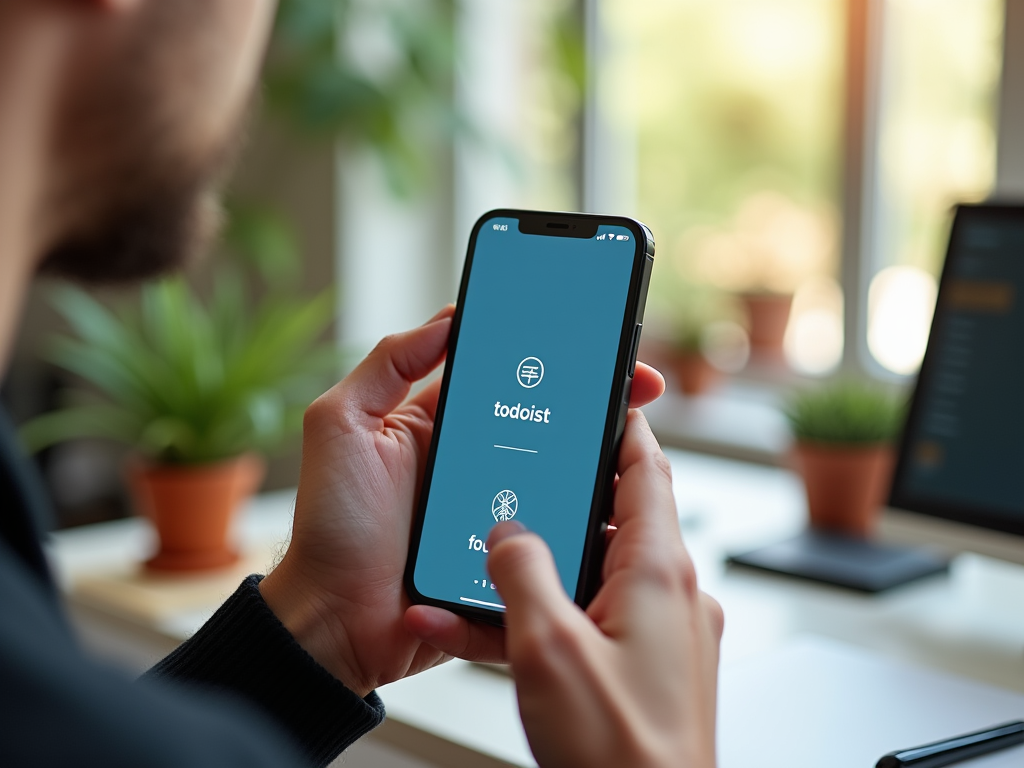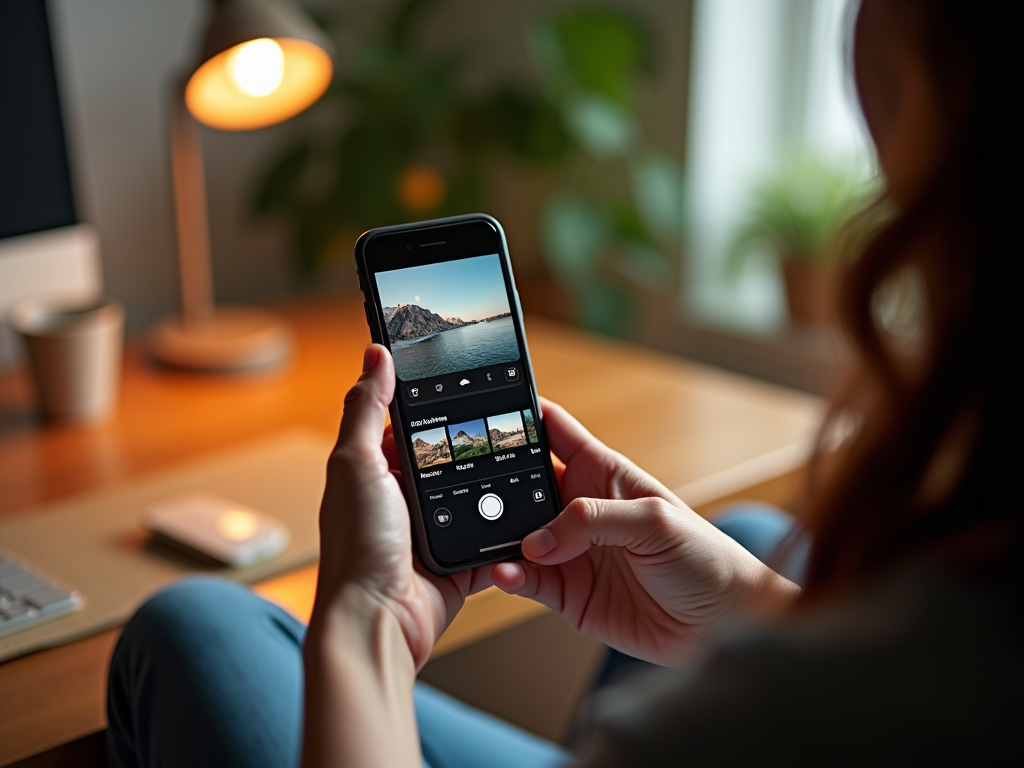Как настроить и использовать функции для улучшения фотографий на iPhone

С помощью iPhone можно легко и быстро улучшать фотографии благодаря множеству встроенных функций и инструментов. В этой статье мы рассмотрим, как правильно настроить устройство для оптимального использования этих функций, а также как они могут помочь вам создать великолепные снимки. С помощью простых шагов и рекомендаций, вы сможете раскрыть весь потенциал камеры вашего iPhone и делать фото, которые удивят ваших друзей и близких.
Настройка камеры на iPhone
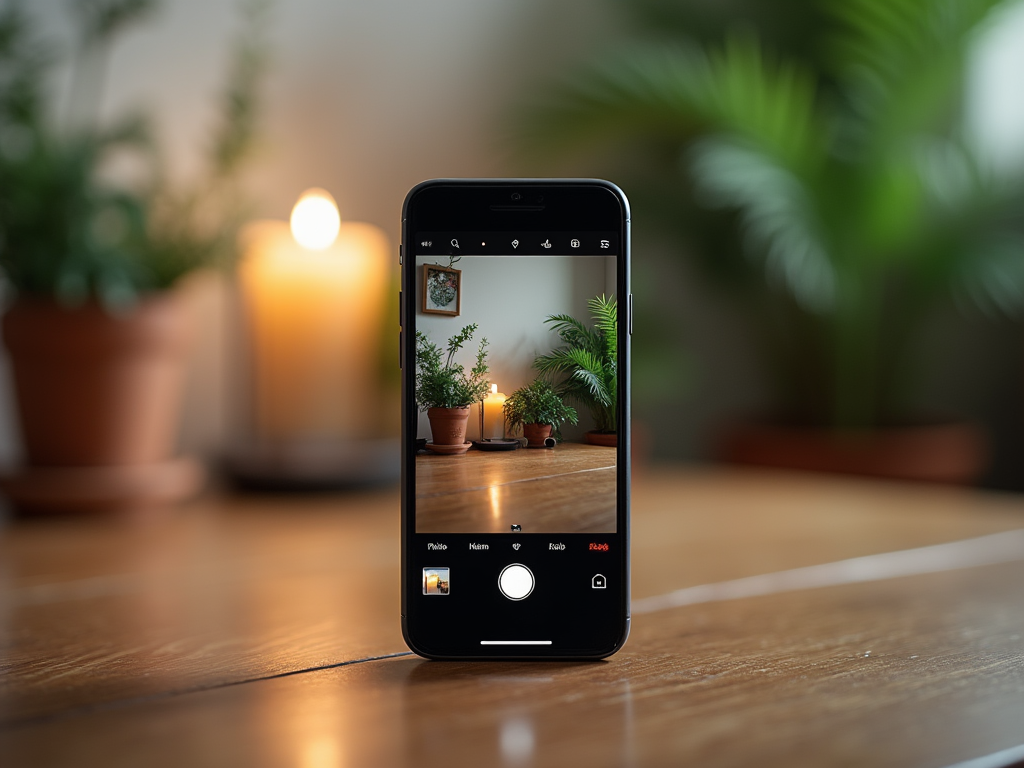
Первым шагом к улучшению фотографий на вашем iPhone является правильная настройка камеры. Для этого вам нужно пройти несколько простых шагов:
- Откройте приложение “Настройки”.
- Выберите раздел “Камера”.
- Включите функцию “Сохранить параметры”. Это позволит вам сохранять последние настройки камеры, такие как режимы (фото, видео, портрет и т.д.).
- Настройте сетку, чтобы лучше выравнивать кадры. Включите “Сетка” в настройках камеры.
- Убедитесь, что у вас выбрана оптимальная разрешение, выбрав “Формат” и “Только HEIF”.
Эти простые изменения помогут вам использовать камеру более эффективно и без лишних усилий.
Использование режима портрета
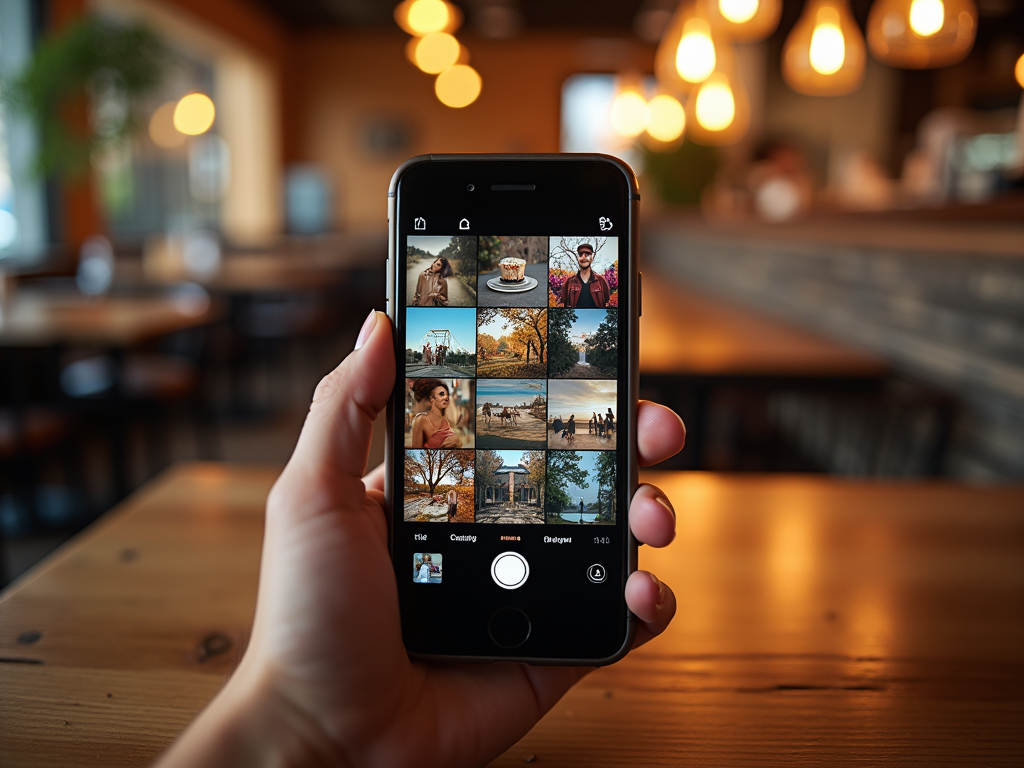
Режим портрета – одна из самых популярных функций камеры iPhone, позволяющая создавать снимки с эффектом размытия фона. Чтобы сделать фото в этом режиме, выполните следующие шаги:
- Откройте приложение “Камера”.
- Выберите режим “Портрет”.
- Выберите нужный объект для съёмки.
- Настройте уровень размытия фона, используя функцию “Размытие”.
- Нажмите кнопку спуска затвора для фото.
Режим портрета подходит не только для портретов людей, но и для фотографии животных и предметов. Используйте этот режим, чтобы добавить профессиональный вид вашим снимкам.
Коррекция фотографий
После того как вы сделали снимок, его можно дополнительно улучшить с помощью встроенных инструментов редактирования. В приложении “Фото” вы найдете множество функций для коррекции изображений. Чтобы начать редактирование, выполните следующие действия:
- Откройте приложение “Фото”.
- Выберите фотографию, которую вы хотите отредактировать.
- Нажмите на кнопку “Правка” в верхнем правом углу.
- Используйте различные инструменты: обрезка, коррекция цвета, настройка яркости и контрастности.
- Сохраните изменения, нажав “Готово”.
Используйте эти инструменты, чтобы сделать ваши фотографии более яркими и выразительными, а также устранить мелкие недостатки.
Фильтры и эффекты
Одной из простейших возможностей по улучшению фотографий является применение фильтров и эффектов. iPhone предлагает разнообразные фильтры, которые значительно разнообразят ваши снимки. Чтобы использовать фильтры, выполните следующие шаги:
- Откройте приложение “Фото” и выберите фотографию.
- Нажмите кнопку “Правка”.
- Выберите вкладку “Фильтры”.
- Просмотрите доступные фильтры и выберите понравившийся.
- Сохраните измененный снимок.
Экспериментируйте с различными эффектами и фильтрами, чтобы сделать ваши фотографии уникальными и отражающими вашу личность.
Итог
Использование функций улучшения фотографий на iPhone может значительно поднять качество ваших снимков и добавить им профессиональный вид. Правильная настройка камеры, использование режима портрета, коррекция фотографий и применение фильтров – все это простые, но эффективные способы сделать ваши фотографии выразительными и запоминающимися. Следуя описанным шагам, вы можете легко освоить искусство фотографирования и редактирования на вашем iPhone.
Часто задаваемые вопросы
1. Как включить сетку на камере iPhone?
Для включения сетки перейдите в “Настройки” -> “Камера” и активируйте функцию “Сетка”.
2. Как изменить экспозицию или яркость на фото?
При съемке, коснитесь экрана на объекте, который вы хотите выделить, и переместите цветной круг вверх или вниз для регулировки яркости.
3. Какие фильтры доступны на iPhone?
На iPhone доступны различные фильтры, включая “Ностальгия”, “Контрастность”, “Светлая пастель” и многие другие. Вы можете просмотреть их в приложении “Фото”.
4. Как восстановить оригинал фотографии после редактирования?
Откройте отредактированную фотографию, нажмите “Правка” и выберите “Восстановить оригинал”. Это удалит все изменения и вернёт исходное изображение.
5. Можно ли использовать режим портрета на объектах, не связанных с людьми?
Да, режим портрета можно использовать для фотографирования животных и предметов, чтобы достичь эффекта размытия фона.